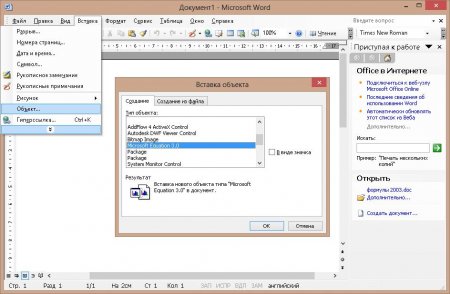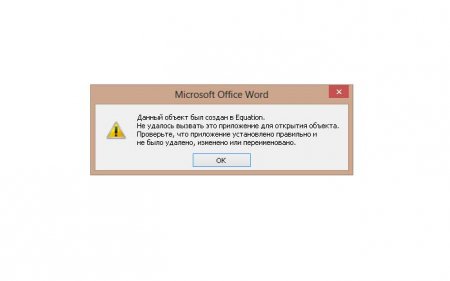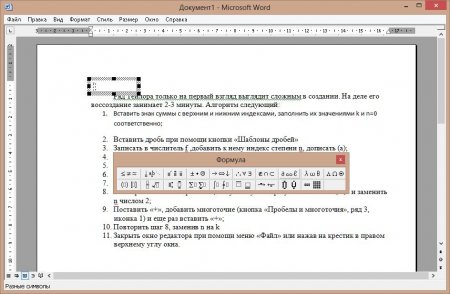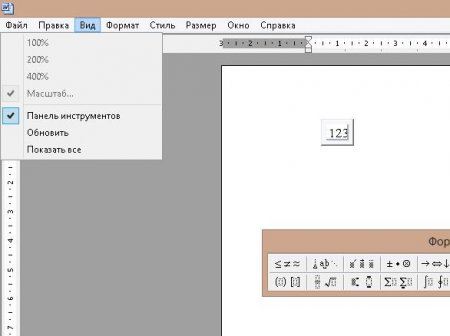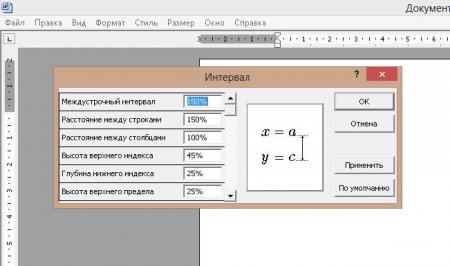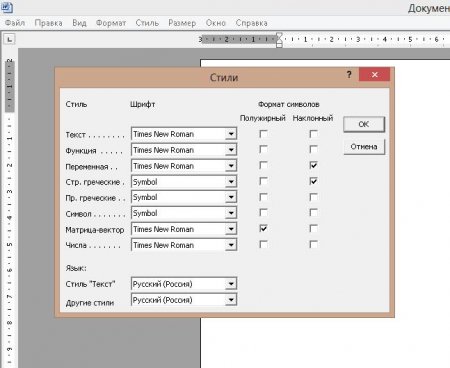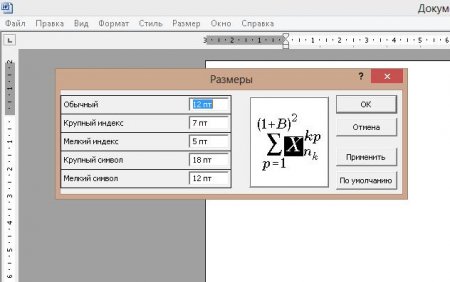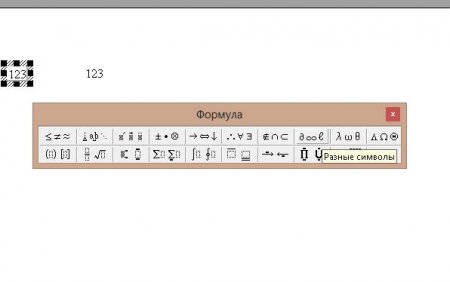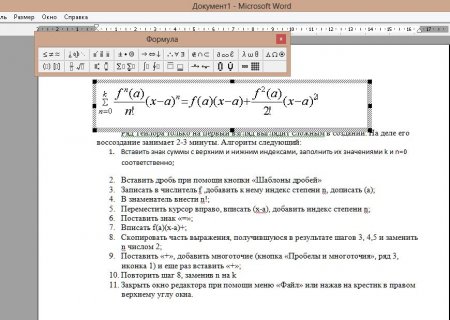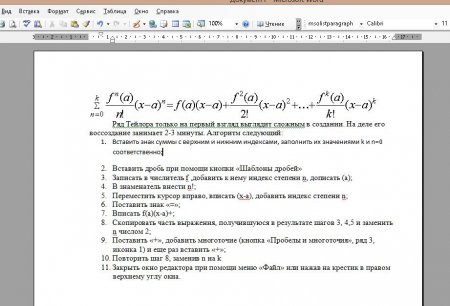Як вставляти формули в "Ворді-2003": опис інструменту і приклади використання
Текстовий редактор Word дозволяє створювати, редагувати, форматувати та наповнювати тексти різними об'єктами. Наприклад, формулами. Вони необхідні студентам технічних і економічних спеціальностей при оформленні дипломних або курсових робіт. Тому, як вставляти формули в «Ворді» 2003 року, присвячена ця стаття.
Якщо ж при спробі його запуску «Ворд» видає помилку – це означає, що редактор формул встановився з помилкою. Тому потрібно перевстановлення програмного пакету Office або редактора Word, якщо є файл для окремої установки.
Вигляд. Відключає і включає відображення панелі/вікна вставки математичних символів і масштабує лист. Формат. Дозволяє вирівняти формулу відносно країв аркуша. Більш цікавий пункт меню «Інтервал». Він дозволяє настроювати відстань між символами, індексами, рядками і дужками всередині формули. Стиль. Визначає типи шрифтів і їх формат (напівжирний або курсив) для всіх літер і цифр у виразі. Встановлено 6 готових стилів, а пункт меню «Визначити» дозволяє настроїти власний, але не дозволяє зберегти його. Розмір. Визначає розмір символів у формулі за групами (індекси, великі або маленькі символи тощо). Розмірність використовується та ж, що і в текстовому редакторі (пункти або пт). У лівій частині рядка стану відображається 3 параметри: «Стиль», «Розмір» і «Масштаб». Для того, щоб застосувати перші 2 до вже створеної формулою, потрібно виділити останню і вибрати в меню бажане значення.
Вставити знак суми з верхнім і нижнім індексами, заповнити їх значеннями «+»k «+»n=0 відповідно. Вставити дріб за допомогою кнопки «Шаблони дробів». Записати в чисельник «f», додати до нього індекс ступеня «n», дописати«(а)». У знаменник внести «n!». Перемістити курсор вправо, вписати «(x-a), додати індекс ступеня «n». Поставити знак «=». Вписати «f(a)(x-a)+» Скопіювати частину виразу, отриману в результаті кроків 345 і замінити числом n 2. Поставити «+», додати три крапки (кнопка «Прогалини і три крапки», ряд 3 іконка 1) і ще раз вставити «+». Повторити крок 8 замінивши «n »на «k». Закрити вікно редактора за допомогою меню «Файл» або натиснувши на хрестик у правому верхньому куті вікна. Ці 2 приклади наочно демонструють простоту створення формул і дружелюбність інтерфейсу по відношенню до користувача.
Виклик вікна для створення та редагування формул
У цій версії редактора немає власного інструменту для цієї мети. У нових версіях цей недолік виправили. Тому, щоб написати формулу в «Ворді-2003», потрібна допомога сторонніх додатків – Microsoft Equation 3.0. Воно встановлюється разом із текстовим редактором. Щоб вставити в текст нову формулу, треба у меню «Вставка» вибрати пункт «Об'єкт». Це викличе невелике вікно з переліком можливих типів вставленого об'єкта. У списку потрібно вибрати «Microsoft Equation 3.0» і натиснути «Ок».Якщо ж при спробі його запуску «Ворд» видає помилку – це означає, що редактор формул встановився з помилкою. Тому потрібно перевстановлення програмного пакету Office або редактора Word, якщо є файл для окремої установки.
Вікно редактора формул "Ворді-2003"
Воно дуже схоже на звичайний текстовий редактор, але більш аскетичне. У нього немає безлічі панелей для швидкого виклику функцій. Є тільки робочий аркуш, рядок стандартних меню, панель/вікно для вставки математичних символів, операторів, конструкцій і рядок стану.Рядок стандартних меню
Так виглядає рядок меню у вікні , де у «Ворді-2003» формули вставляються. Ця частина інтерфейсу включає в себе наступні розділи: Файл. Містить у собі тільки 2 пункту: «Оновити формулу» і «Вихід». Правка. Дозволяє користуватися стандартними «Виділити все», «Копіювати», «Вставити» і «Вирізати». Але зручніше користуватися прив'язаними до цим командам «гарячими клавішами».Вигляд. Відключає і включає відображення панелі/вікна вставки математичних символів і масштабує лист. Формат. Дозволяє вирівняти формулу відносно країв аркуша. Більш цікавий пункт меню «Інтервал». Він дозволяє настроювати відстань між символами, індексами, рядками і дужками всередині формули. Стиль. Визначає типи шрифтів і їх формат (напівжирний або курсив) для всіх літер і цифр у виразі. Встановлено 6 готових стилів, а пункт меню «Визначити» дозволяє настроїти власний, але не дозволяє зберегти його. Розмір. Визначає розмір символів у формулі за групами (індекси, великі або маленькі символи тощо). Розмірність використовується та ж, що і в текстовому редакторі (пункти або пт). У лівій частині рядка стану відображається 3 параметри: «Стиль», «Розмір» і «Масштаб». Для того, щоб застосувати перші 2 до вже створеної формулою, потрібно виділити останню і вибрати в меню бажане значення.
Панель вставки спеціальних символів і конструкцій
Вона складається з 19 кнопок, групують у собі символи певного типу: Відносин (більше, менше, дорівнює тощо). Прогалини і трикрапки, що часто використовуються для написання формул загального виду. Надрядкові знаки. Логічні оператори. Стрілки. Логічні символи. Символи теорії множин. Літери грецького алфавіту (великі і маленькі). Різноманітні дужки. Знаки і знаки коренів. Інтеграли. Матриці. Завдяки такому чіткому поділу розібратися, як вставити формулу в «Ворді-2003», не складе труднощів навіть людині, що вперше побачив цей редактор.Приклад використання
В якості прикладу того, як вставляти формули в "Ворді-2003", стане створення найпростішого тригонометричного тотожності «sin 2 +cos 2 =1» та ряду Тейлора. Тригонометричне рівність створюється наступним чином: Вписати в поле редактора формул «sin». Вставити ступінь за допомогою кнопки-групи Шаблонів верхніх та нижніх індексів (1 ряд, 1 іконка) і змінити її значення на «2». Додати букву «альфа» за допомогою кнопки «Грецькі літери (рядкові)». За допомогою стрілок перемістити курсор за ступінь (він повинен стати звичайного розміру) і дописати «+cos». Повторити крок 2. Повторити крок 3 Посунути курсор вправо і дописати «= 1». Закрити вікно редактора. Ряд Тейлора тільки на перший погляд виглядає складним у створенні. На ділі його відтворення займає 2-3 хвилини. Алгоритм наступний:Вставити знак суми з верхнім і нижнім індексами, заповнити їх значеннями «+»k «+»n=0 відповідно. Вставити дріб за допомогою кнопки «Шаблони дробів». Записати в чисельник «f», додати до нього індекс ступеня «n», дописати«(а)». У знаменник внести «n!». Перемістити курсор вправо, вписати «(x-a), додати індекс ступеня «n». Поставити знак «=». Вписати «f(a)(x-a)+» Скопіювати частину виразу, отриману в результаті кроків 345 і замінити числом n 2. Поставити «+», додати три крапки (кнопка «Прогалини і три крапки», ряд 3 іконка 1) і ще раз вставити «+». Повторити крок 8 замінивши «n »на «k». Закрити вікно редактора за допомогою меню «Файл» або натиснувши на хрестик у правому верхньому куті вікна. Ці 2 приклади наочно демонструють простоту створення формул і дружелюбність інтерфейсу по відношенню до користувача.
Висновок
Спосіб того, як вставити формулу в "Ворді-2003", тільки один. Але і його цілком достатньо, щоб за кілька хвилин створювати складні формули або редагувати громіздкі розрахункові для оформлення курсової, дипломної чи наукової роботи.Цікаво по темі

Як ставити знаки на клавіатурі: поради та рекомендації
Кожен сучасний користувач рано чи пізно стикається із завданням під назвою "набір тексту". Це операція, яка ніяких особливих навичок не вимагає.
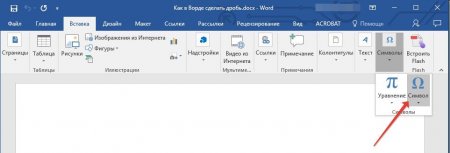
Два способи, як у "Ворді" зробити дроб
Безсумнівним фаворитом серед всіх текстових редакторів є Microsoft Word. Ця програма має безліч корисних функцій, з допомогою яких можна

Як зробити розмітку сторінки у "Ворді" (версії 2003,2007,2010 років)
За замовчуванням будь-який документ у «Ворді» має певні параметри сторінок, фон і відступи. Однак іноді нам може знадобитися зміна даних параметрів
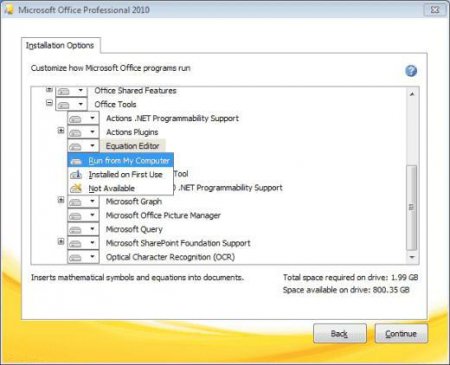
Редактор формул Microsoft Equation
В MS Word існує можливість створення і редагування формул за допомогою редактора формул Microsoft Equation. У статті розглянуто питання встановлення,

Інструкція: як вставити формулу в "Ворді" 2007
Кожен користувач, який стикався з текстовим редактором "Ворд", знає, що, крім основної функції, він відмінно справляється з іншими завданнями, які
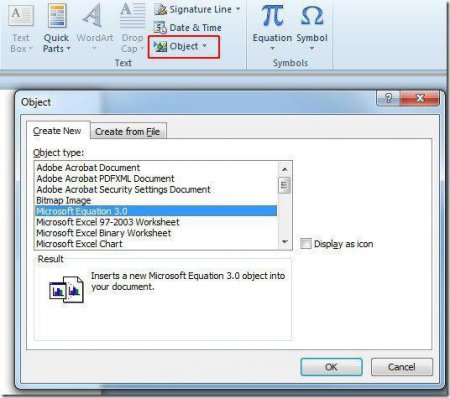
Як 2003 "Ворді" вставити формулу: докладна інструкція
Незважаючи на те що в даний час вже існує Microsoft Word 2016 безліч людей по старинці користується версією 2003 року. І велика ймовірність, що при